
Sisällysluettelo:
- Kirjoittaja John Day [email protected].
- Public 2024-01-30 09:02.
- Viimeksi muokattu 2025-01-23 14:44.
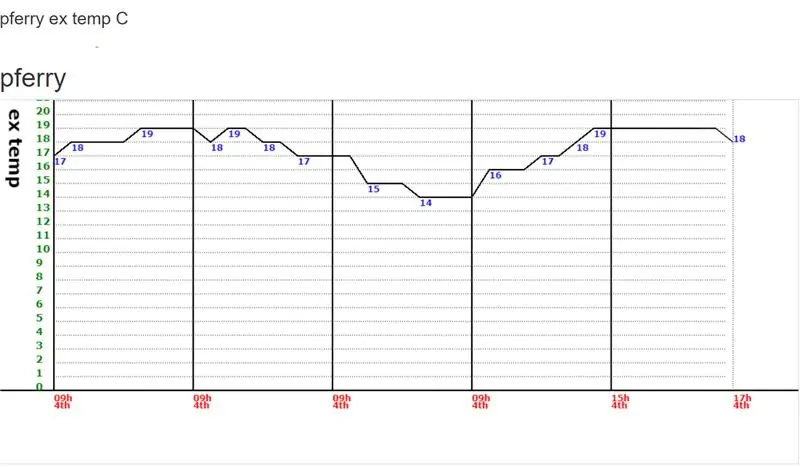
Lue, jos haluat pystyä luomaan omia IOT -kaavioita käyttämällä 7 koodiriviä.
Halusin luoda kaavioita tietojen näyttämiseksi graafisessa muodossa IOT -antureistani verkkosivulla. Aiemmin tätä varten olin käyttänyt kolmannen osapuolen palveluita (jotkut maksullisia) ja kolmannen osapuolen kuvaajatoimintoja tietokantajärjestelmässäni - Mysql, käyttäen Php -ohjelmointikieltä. Nämä kolmannen osapuolen palvelut olivat mielestäni liian vaikeita tai kalliita ottaa käyttöön. Siksi olen kirjoittanut oman yksinkertaisen Php -funktioni, joka ottaa tiedot matriiseiksi tekstitiedostosta tai tietokantataulukosta (ehkä Mysqlistä) ja näyttää ne viivakaaviona verkkosivulla. Olen asettanut kaikki php-koodit saataville githubissa-https://github.com/scanos/php-simple-chart. Olen myös lisännyt osan koodista tähän - ensimmäinen php -tiedosto - PhpSimpleChart2.php - sisältää viivakaavion funktiotiedoston, toinen, PhpSimpleChart_ex1.php, on esimerkkitiedosto, joka näyttää kuinka sitä käytetään. Ehdotan, että vierailet myös github -sivulla saadaksesi koodipäivityksiä.
Otan tämän käyttöön Raspberry Pi -laitteessani. Tässä on mitä tarvitset:
1) Jotkut tiedot verkkopalvelimen, kuten Apachen, käyttöönotosta, tietokanta, kuten Mysql ja PHP. Yhdessä nämä tunnetaan nimellä LAMP - Linux, Apache, Mysql ja PHP. ja verkossa on valtava määrä tietoa näiden käyttöönotosta Raspberry Pi -laitteessa. Siksi en käsittele tätä täällä.
2) LAMP -linux -ympäristö - taas, kuten Raspberry Pi.
3) A keino ladata ja luoda tiedostoja verkkoympäristöön, eli Raspberry Pi -kansioihisi, joihin asennat ohjelman php -tiedostot.
Seuraavaksi näytän sinulle, kuinka voit luoda omia Php -tiedostojasi käyttämällä kahta php -tiedostoa, joihin viittasin aiemmin.
Vaihe 1: PHP -toimintokoodi - PhpSimpleChart2.php
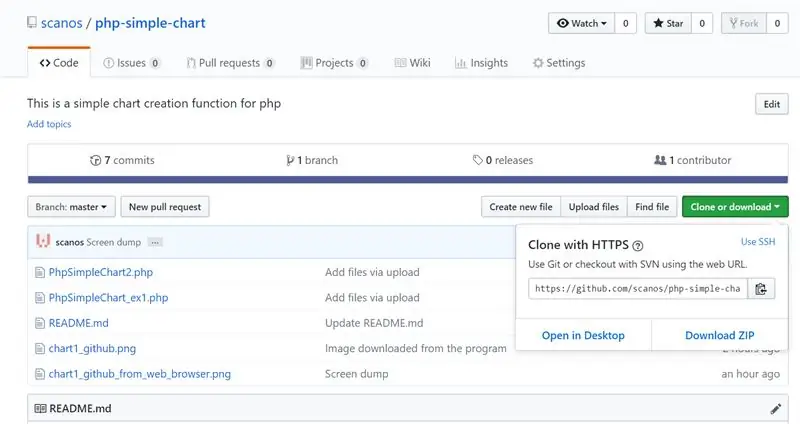
Tämän tiedoston nimi on PhpSimpleChart2.php - sinun on ladattava se git -arkistosta napsauttamalla lataus- / kloonauspainiketta - katso yllä oleva kuva. Kun olet tehnyt sen, siirrä kaksi php -tiedostoa verkkopalvelimellesi tavallisella FTP -asiakasohjelmalla tai ehkä olet määrittänyt samba -jaon Raspberry Pi -laitteeseesi, jolloin Pi -kansiosi näyttävät Windows -kansioilta.
Sinun ei todellakaan tarvitse muuttaa koodia tässä Php -päätiedostossa - PhpSimpleChart2.php. Tämä on yksinkertainen viivakaavion luomistoiminto Php: lle. Periaatteessa funktiolle välitetään kaksi taulukkoa sekä muita argumentteja, kuten kaavion mitat. Ensimmäinen taulukko sisältää ensimmäiset raaka -arvot, kuten lämpötilan jne. Toinen taulukko sisältää liittyvät päivämääräarvot. Ohjelma yrittää automatisoida kuvaajan automaattisesti alueen, min, max ja taulukon elementtien mukaan. Tuloksena oleva kaavio voidaan leikata ja liittää MS Office -asiakirjoihin gif-, png- jne. Tässä on esimerkki gifistä.
Kun olet ladannut PhpSimpleChart2.php -palvelimen verkkopalvelimellesi, voit kirjoittaa oman komentosarjasi käyttääksesi sitä. Tämä näkyy seuraavalla sivulla.
Vaihe 2: Oman ohjelman kirjoittaminen esimerkkiohjelman perusteella
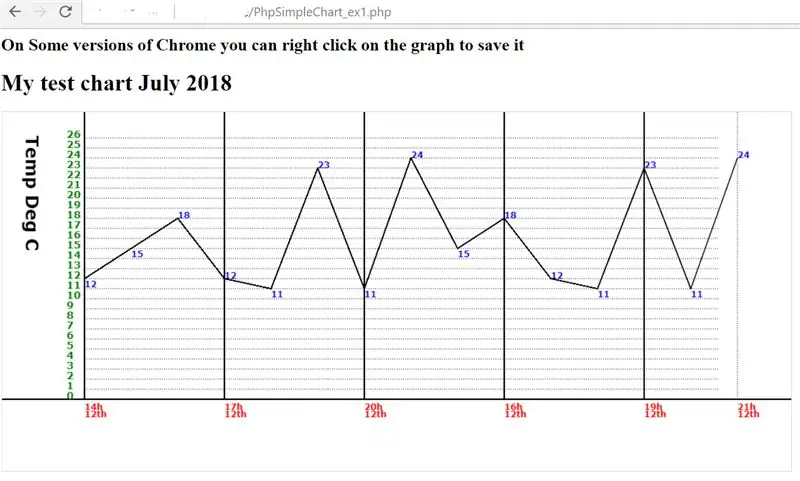
Olen näyttänyt esimerkkiohjelman PhpSimpleChart_ex1.php, joka on jälleen git -arkistossa. Koodin ensimmäinen rivi on kutsua php -skripti, joka sisältää kartoitustoiminnon -
vaatia ("PhpSimpleChart2.php");
Tässä tapauksessa tiedosto PhpSimpleChart2.php sijoitetaan samaan kansioon kuin komentosarja, jota kirjoitat kutsuaksesi sitä. Toivottavasti tiedät, että php -tiedostoilla on oltava oikeat luku- / kirjoitusominaisuudet 755.
Seuraavaksi sinun on luotava tietolähteet ja täytettävä taulukko. Tässä ovat esimerkkitaulukot, yksi tiedoille ja toinen niihin liittyville päivämäärille ja kellonaikoille. On selvää, että molemmissa matriiseissa on oltava sama määrä arvoja.
$ data_array = array ("12", "15", "18", "12", "11", "23", "11", "24", "15", "18", "12", " 11 "," 23 "," 11 "," 24 ");
$ date_array = array ("12th 14h", "12th 15h", "12th 16h", "12th 17h", "12th 18h", "12th 19h", "12th 20h", "12th 21h", "12th 15h", "12th 16h", "12th 17h", "12th 18h", "12th 19h", "12th 20h", "12th 21h");
Yleensä luet nämä arvot tietokannan kyselystä tai lataat ne tekstitiedostosta.
Seuraavaksi sinun on asetettava kaavion parametrit. Se on aika suoraviivaista. Määritä ensin otsikot ja korjaa sitten kaavion korkeus ja leveys.
$ chart_text = "Oma testikartta heinäkuu 2018";
$ y_title = "Lämpötila C";
$ x_scale = 1000;
$ y_scale = 400;
Soitat sitten funktiokutsun seuraavasti.
draw_line_chart ($ data_array, $ date_array, $ chart_text, $ x_scale, $ y_scale, $ y_title);
Olen näyttänyt tämän esimerkkiohjelman tuloksen liitteenä olevassa kuvassa. Kartoitustoiminto yrittää skaalata automaattisesti ja välttää y-akselin ja kaavion kuvaajan pisteiden sotkua. Toivottavasti se toimii sinulle. Se on kaikki mitä tarvitset.
Vaihe 3: Johtopäätös
Toivottavasti pidit tätä hyödyllisenä. Saatat käyttää toista menetelmää, joka toimii sinulle, mutta tässä on muutamia ajatuksia joka tapauksessa;
1) Useimmat kolmannen osapuolen IOT -piirtopalvelut toimivat verkkopalveluna, joka on yleensä saatavilla sovellusliittymänä.
2) IOT -käyttäjillä on laaja valikoima piirteitä graafisten toimintojen käyttöönotossa.
Plussani ratkaisustani
a) Voi toimia offline -tilassa
b) Nollakustannukset.
c) Pieni jalanjälki
HAITTOJA
a) Ei testattu yhtä tiukasti kuin suuret ohjelmistotalot.
b) Toiminnallisuus on rajallinen, eli ei pylväskaavioita jne.
Ajattelun aihetta!
Suositeltava:
Luo omat kaksintaistelulevyt taisteluareenalle: 4 vaihetta

Luo omat kaksintaistelulevyt taisteluareenalla: Olen aina ollut puoliksi kiehtonut Yugioh -sarjakuvasarjan kaksintaistelulevyistä. Kuinka siistiä olisi kutsua olento korttipakan avulla ja saada heidät heittämään se ulos jonkinlaisella holografisella taistelukentällä? Tässä mennään h
Alexa Ääniohjattu Raspberry Pi Drone IoT: llä ja AWS: llä: 6 vaihetta (kuvilla)

Alexa Ääniohjattu Raspberry Pi Drone IoT: llä ja AWS: llä: Hei! Nimeni on Armaan. Olen 13-vuotias Massachusettsin poika. Tämä opetusohjelma näyttää, kuten voit päätellä otsikosta, kuinka rakentaa Raspberry Pi Drone. Tämä prototyyppi osoittaa, kuinka dronit kehittyvät ja kuinka suuri rooli niillä voi olla
Luo omat kuulokkeet raaka -aineista: 6 vaihetta (kuvilla)

Luo omat kuulokkeet raaka -aineista: Täällä luomme henkilökohtaisia kuulokkeita raaka -aineesta alkaen. Näemme toimintaperiaatteen, kuinka tehdä kaiuttimesta poorman ™ -versio vain muutamilla raaka -aineilla ja sitten hienostuneempi versio 3D -suunnittelun ja 3D -tulostuksen avulla
Kuinka tehdä älykäs matkalaukku Vadelma Pi: llä: 4 vaihetta

Kuinka tehdä älykäs matkalaukku Raspberry Pi: llä: Tässä opetusohjelmassa aion selittää, kuinka voit tehdä älykkään matkalaukun Raspberry Pi: n avulla. Aloita
Luo omat iPhone -soittoäänet: 15 vaihetta

Luo omat iPhone -soittoäänet: Näin voit luoda omia iPhone -soittoääniä GarageBandin ja iTunesin avulla
